Изменение порядка наложения визуального элемента
После размещения визуальных элементов на холсте макета mobile используйте область выбора, чтобы изменить порядок слоев визуальных элементов на холсте при необходимости.
Использование области выбора для переупорядочения визуальных слоев
Чтобы открыть область выбора, нажмите кнопку "Выбор " в разделе "Показать" в представлении макета "Мобильные устройства".
В области выбора перечислены все визуальные элементы, которые находятся на холсте. Порядок списка отражает порядок слоев на холсте— первый указанный визуальный элемент находится на верхнем уровне, последний указанный визуальный элемент находится на нижнем уровне. Чтобы изменить порядок, можно перетащить визуальный элемент в другое место в списке или выбрать визуальный элемент и использовать кнопки со стрелками, чтобы переместить его вверх или вниз.
В области выбора также есть признак внешнего вида для каждого визуального элемента в списке, но изменить внешний вид в представлении макета мобильных устройств нельзя. Это необходимо сделать в обычном режиме макета рабочего стола.
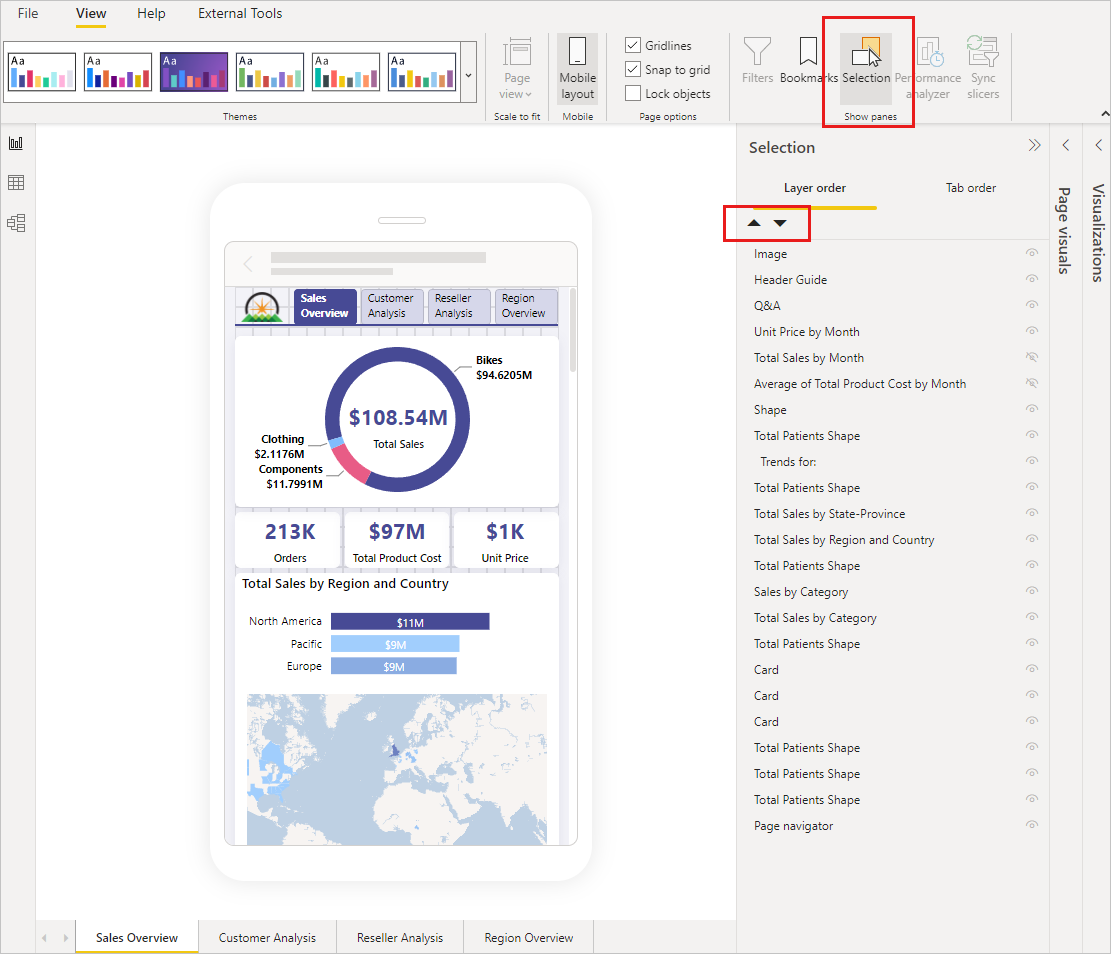
Связанный контент
Обратная связь
Ожидается в ближайшее время: в течение 2024 года мы постепенно откажемся от GitHub Issues как механизма обратной связи для контента и заменим его новой системой обратной связи. Дополнительные сведения см. в разделе https://aka.ms/ContentUserFeedback.
Отправить и просмотреть отзыв по